 点击上方蓝色“
Linux News搬运工”关注我们~
点击上方蓝色“
Linux News搬运工”关注我们~
KernelShark releases version 1.0
By Jake Edge
July 31, 2019
自从上次LWN发布KernelShark的文章到现在,已经快要过去10年了(上次文章在此:https://lwn.net/Articles/425583/ )。这么长时间中,这个kernel trace可视化工具一直在进行各种重大改进。总体看起来好像是差不多,其实后面的实现代码已经从GTK+ 2.0切换到Qt5了。在7月26日,代码维护者Steven Rostedt宣布发布KernelShark 1.0版本,我们也是时候再看一下这个工具了。
KernelShark是为了帮助分析trace-cmd命令生成的大量kernel trace信息,而创建的一个图形化工具。trace-cmd是ftrace kernel tracer的一个前端工具。Rostedt在近10年前曾经在LWN上提供过关于trace-cmd和ftrace的3篇文章。ftrace能从当前正在运行的kernel里提取出大量的信息,而trace-cmd做的工作则是让用户能更加方便的配置和管理这些trace数据。KernelShark则让分析变得更加方便直观。
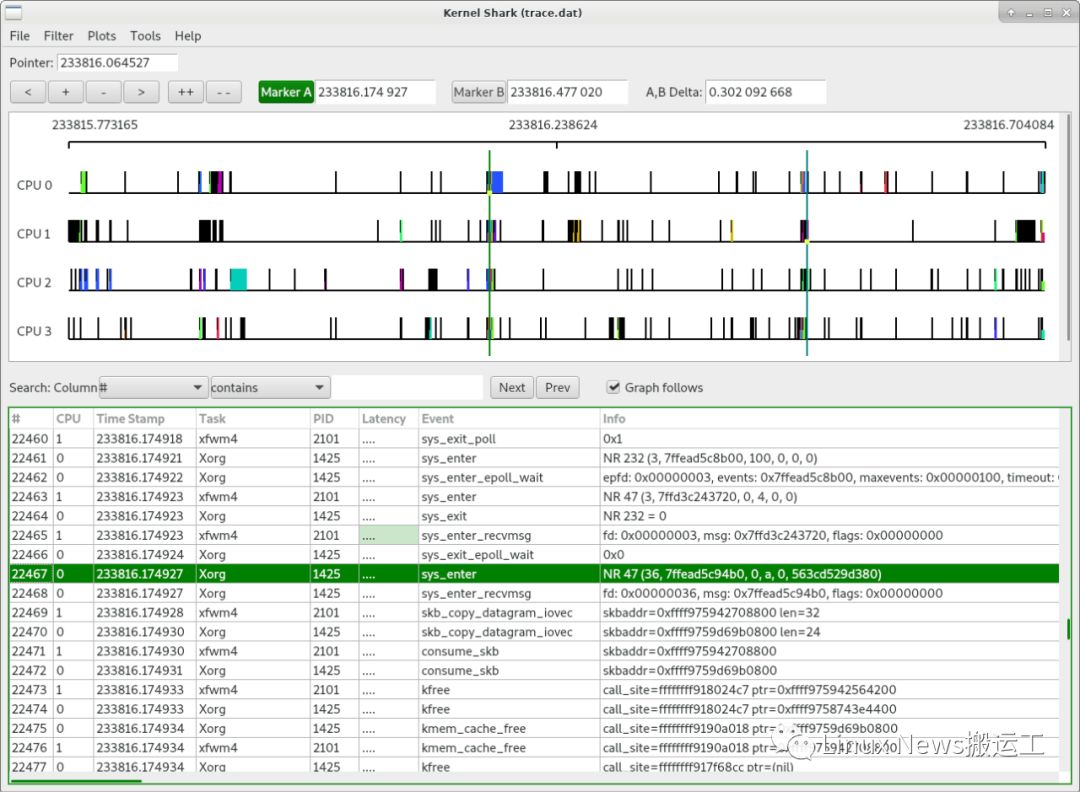
上面这个截图可以看出这是一个负载不高的系统,KernelShark通过两个主要的展示区域来显示trace.dat里面的数据。trace.dat是trace-cmd缺省输出文件的名字。上面这个区域展示了搜集到的这些trace events,按照每个CPU一行来进行展示(可以更改显示方式)。水平方向的每条线就代表一个CPU上所经历的各种活动,每个活动activity都会按照task的当前状态来标成不同颜色。全高的小矩形标志就是代表所采集到的event,而半高的小矩形则表示这个进程正是running状态,如果仅有横线,则表示这是CPU idle的时间段。
图形显示里,除了CPU状态的展示条外,还可以针对某个task来生成一行,展示task状态。可以通过在"Plot"菜单里选择"Tasks"菜单项,从而指定关注哪些进程,这样就会胜曾相应的task event bar展示。trace所覆盖到的时间段都可以展示出来。刚打开KernelShark的时候,会显示全部时间段的全貌,左右两边就是trace的开始和结束时间点。用户可以放大某一段区间,这样屏幕上展示的就是更小的时间段内,能以更细粒度来查看分析(下面的一个截屏就是从上面截屏进行放大之后抓取的)。这样用户就能快速找到关心的时间点并放大仔细分析。
有几种方式可以达到放大缩小的目的。首先显示区域上方就有对应的按钮。"+"和"-"会进行相应的放大缩小,而"++"和"--"则会放到最大,或者缩到最小。鼠标滚轮也可以用来放大缩小。注意:有时候关注的行数太多,可能显示区域显示不下,那么也会有个垂直滚动条,这时鼠标滚轮仍是进行放大缩小,而不是上下滚动显示区域(这个需要点击滚动条来实现或者干脆最大化KernelShark和显示区域来减少上下滚动需求了)。另一个放大的方法是在显示区域里点击并拖动鼠标,画出一个矩形来圈出锁关心的时间段,松开鼠标后就能放大到展示这段时间了。
下方的显示区域则是一个列表,展示了trace中记录的所有event。每个event都有一个在trace.dat里面的位置顺序编号,还有是在哪个CPU上采集到的,时间戳,进程名和PID,一些参数(中断是否关闭,是否需要reschdule等等),event名称,event的附带信息。在这个显示区域上方有一个简单的搜索输入框,可以搜索任何一列的信息,还有一个“Graph follows”单选框来决定是不是要让上方展示区域显示这个选中的event。
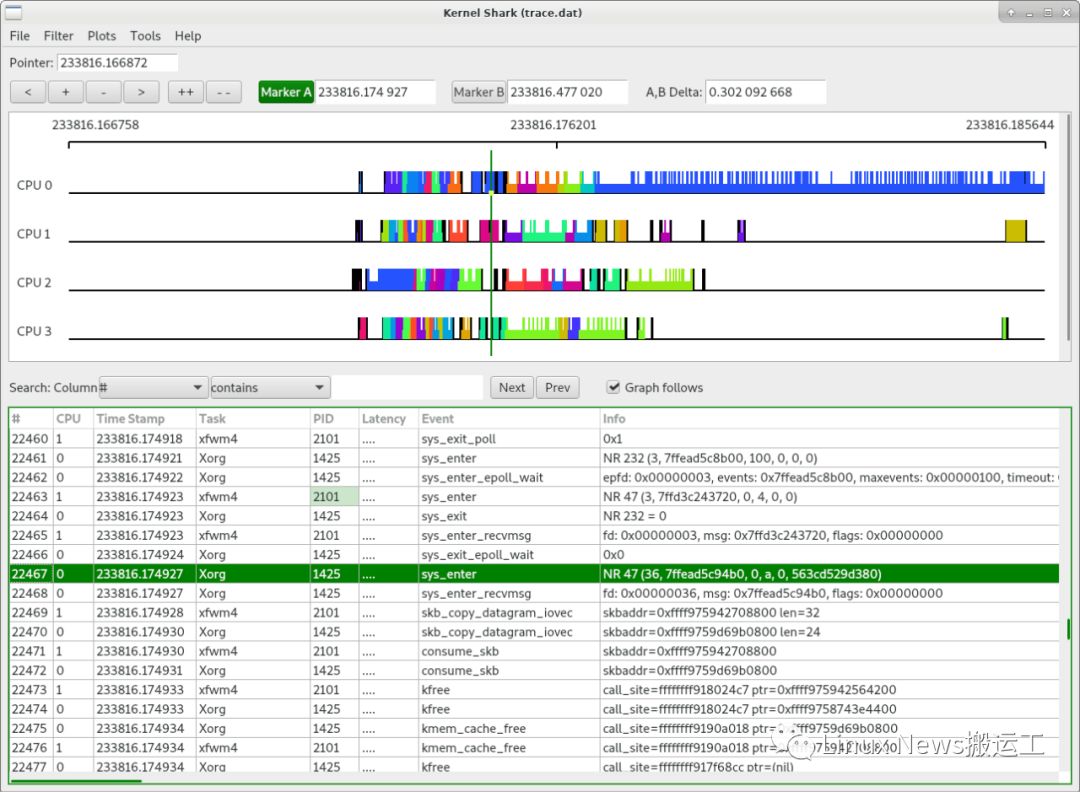
如果选中的"Graph follows"(这是缺省状态),每当选中某个event的时候,就会在上方的显示区域出现一根竖线,来表示这个event的发生时间点。用户就能放大以及左右移动一下(使用方向键)看到在这个时间附近发生了什么事情。还有两个marker线,分别命名为A和B。双击上方显示区域就能把这个marker设置过来,不过是设置在点击未知相邻的event上。也就是说双击的鼠标位置需要靠近某个event,否则marker会设置不成功。放置marker可以在下方list显示区域里高亮相应的event。
每个marker都有一个关联的时间戳值,会在图形显示区域上方的按键标志旁边显示出来。如果两个marker都设置了,还会按照100ns的精度来显示它们两者之间的时间差。
"Filter"菜单项里面还有很多过滤功能设置,可以选择在图形化显示区域以及列表显示区域展示或者移除tasks, events, CPUs。高级过滤功能可以实现更细致的过滤,可以直接使用trace-cmd/ftrace所支持的过滤机制。过滤条件也都可以被保存下来供今后方便使用。
KernelShark每次退出的时候会保存当前状态,再次打开时会恢复到上次状态。除此之外,任何时候都可以要求保存当前session,也可以随时把session给load回来。
KernelShark的文档比较简单,不过也基本上涵盖了所有需要用到的功能。"Tools"菜单有多个菜单项应该再加一些解释(例如关于插件、看起来没法正常工作的配色选择器、以及"Record"选项)。有一个编译步骤文档(http://www.kernelshark.org/build.html )详细介绍了如何在Fedora系统上编译KernelShark,也包含了Ubuntu上的依赖包信息。
KernelShark目前还是在trace-cmd代码仓库里管理,今后有可能会移走。在1.0版本的发布声明中,Rostedt提到他正在把KernelShark的维护权限转交给Yordan Karadzhov,两人在一段时间之内会共同承担维护责任。转交之后,KernelShark的代码也会迁移到自己独立的仓库去。
对需要仔细分析kernel trace的用户来说,KernelShark会是一个非常棒的工具,能大大帮助用户查找到问题线索。KernelShark的开发团队没有在已经达成的荣誉面前止步,Rostedt也专门指出开始针对KernelShark 2.0进行开发了。目前还没有相应的roadmap细节信息,相信任何用户建议(能贡献相应代码最佳)现在都是一个合适的提出时机。
全文完
LWN文章遵循CC BY-SA 4.0许可协议。
极度欢迎将文章分享到朋友圈热烈欢迎转载以及基于现有协议修改再创作~
长按下面二维码关注:Linux News搬运工,希望每周的深度文章以及开源社区的各种新近言论,能够让大家满意~

























 被折叠的 条评论
为什么被折叠?
被折叠的 条评论
为什么被折叠?








